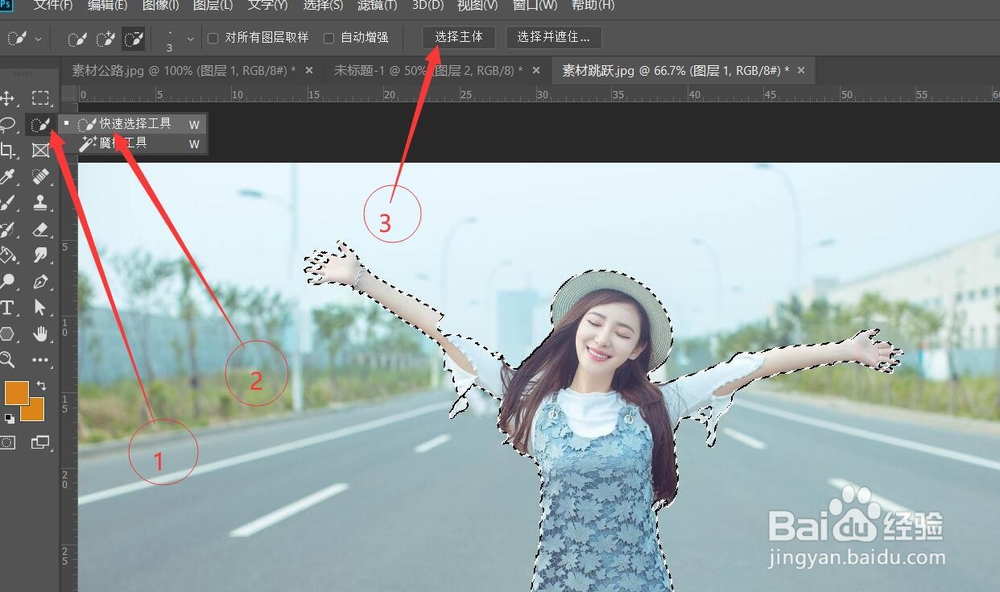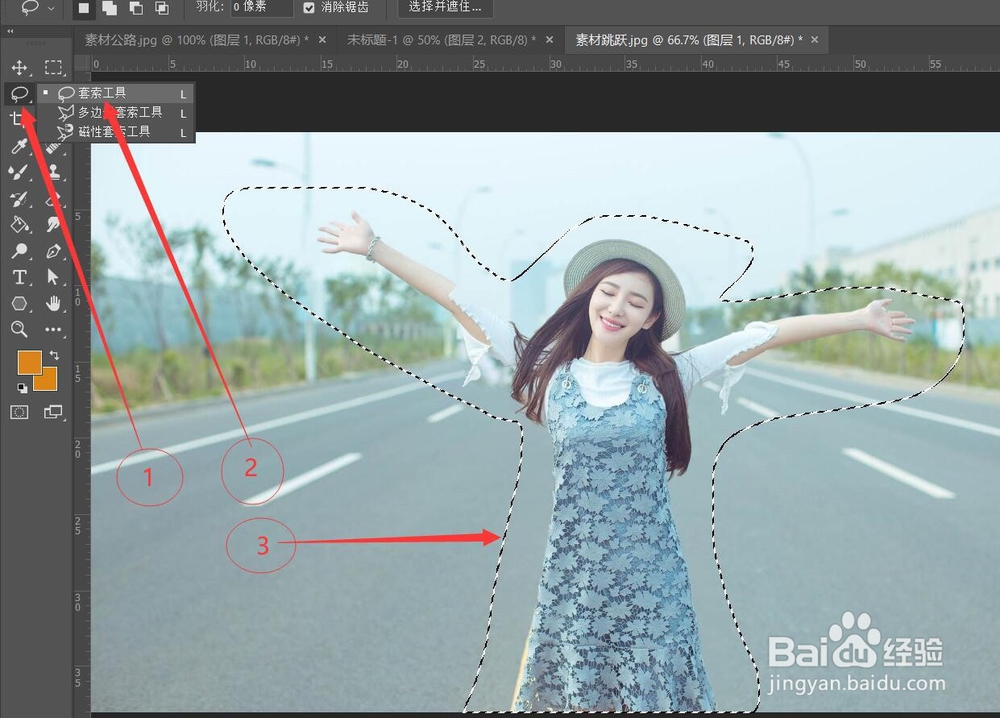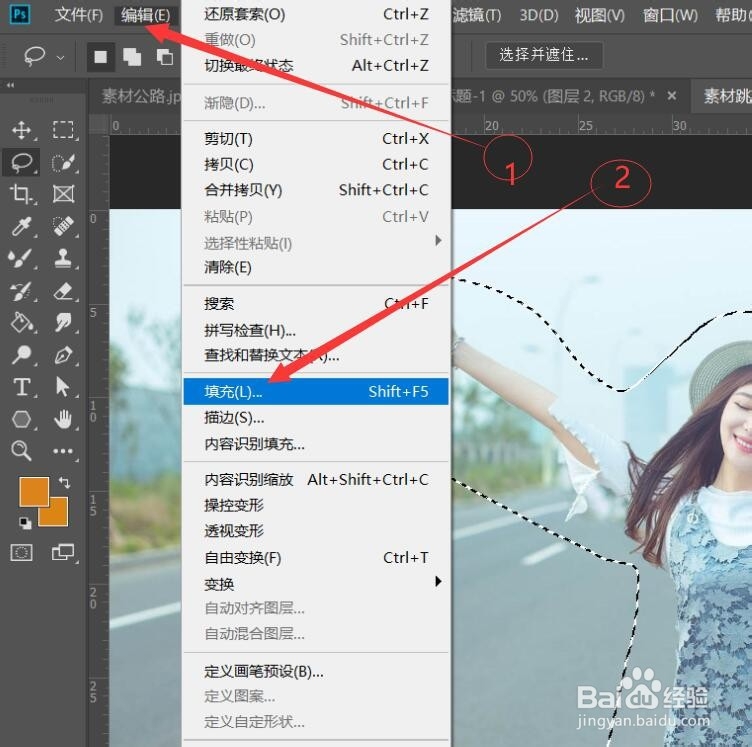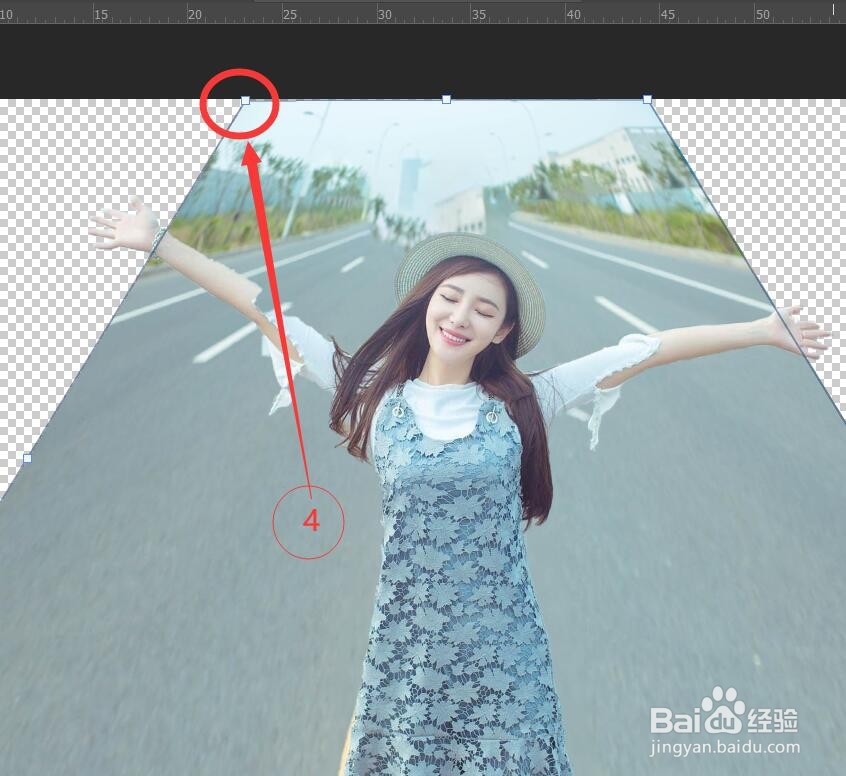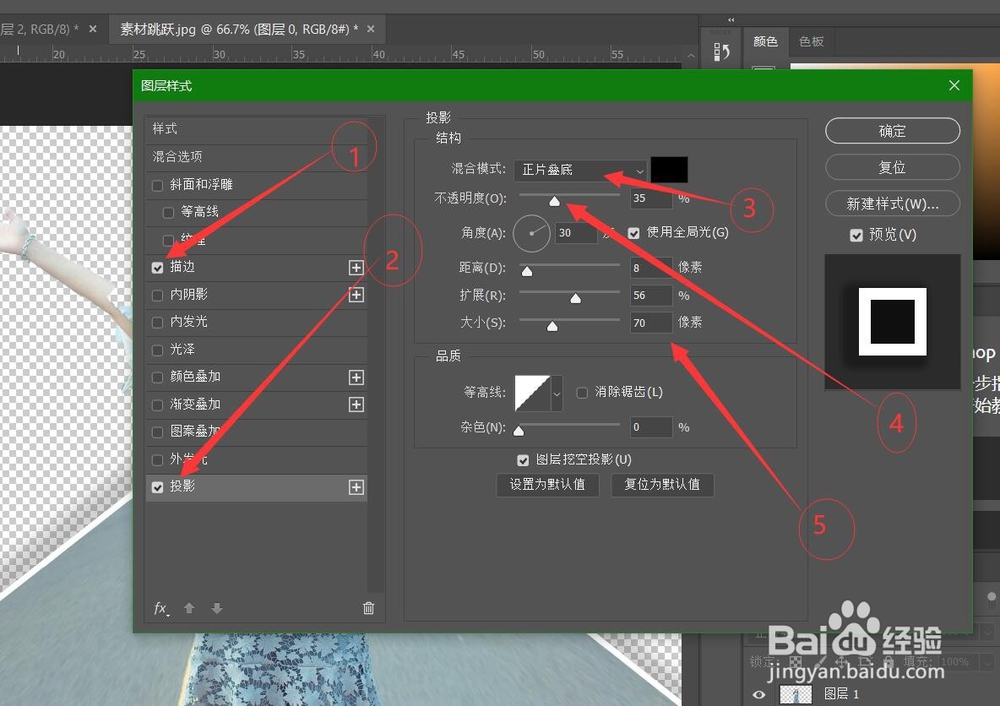1、打开电脑桌面,选择安装好的PS(Photoshop)打开并导入需要更改素材
2、首先使用【快速选择工具】选择主体部分,然后【Ctrl+J】将选择的人物复制一层,如图
3、接着暂时隐藏抠出来的人物图层,然后选择背景图层,执行【套索工具】选择大致人体部分,如图
4、接着执行【编辑】→【填充】,或者使用快捷键“Shift+F5”,打开填充属性,如图
5、接着内容设置为“内容识别”,混合选择为“正常”,不透明度为“100%”,然后点击确定,如图
6、接着接着【Ctrl+D】取消选区,然后把图层新复制一层,并填充上黑色背景,如图
7、接着把人物显示出来,把它移动到中间的位置,如图
8、接着选择背景图层,然后【Ctrl+T】→右键→透视,向中间拉动,如图
9、接着点击鼠标右键,执行【自由变换】,然后向下背景图片拉动,拉至合适位置,如图
10、接着双击背景图层,打开【图层样式】,选择混合选项,添加一个描边和投影,大小和颜色自定义即可,然后点击确定,如图
11、最后把新建的图层拖动到所有图层的最下方,然后保存就可以了。